No muestra un video para Android que hacer?
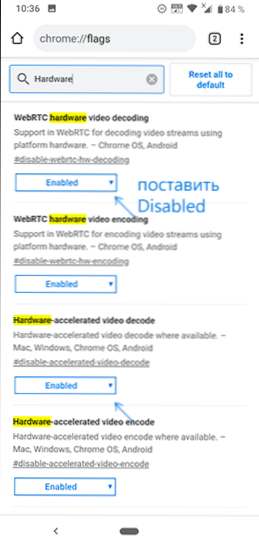
- 929
- 74
- Arturo Jimínez
Un problema bastante común de usuarios de tabletas y teléfonos en Google Android es la incapacidad de ver videos en línea, así como películas cargadas al teléfono. A veces, el problema puede tener otro tipo: un video tomado en el mismo teléfono no se muestra en la galería o, por ejemplo, hay un sonido, pero en lugar del video solo hay una pantalla negra.
Algunos de los dispositivos pueden reproducir la mayoría de los formatos de video, incluido Flash de forma predeterminada, para algunos otros necesitas instalar complementos o reproductores individuales. A veces, para corregir la situación, es necesario identificar una aplicación de tercera parte que interfiera. Intentaré considerar todos los casos posibles en estas instrucciones (si los primeros métodos no son adecuados, recomiendo prestar atención a todos los demás, es probable que puedan ayudar).
- No muestra video Android en línea en el navegador
- Sin video, pantalla negra con sonido en Android
- No muestra video descargado o solo hay un sonido
- El teléfono no abre el video en la galería
- Otras razones y soluciones
- Instrucción de video
No reproduce el video en línea en Android
La primera de las opciones comunes son los problemas con la reproducción del video en línea en el navegador en Android. La mayoría de las recomendaciones sobre este tema se reducen a acciones con Flash Player, sin embargo, es casi en ninguna parte que se use para películas u otros videos, en su lugar, el video HTML 5 y, por lo tanto, el problema y la solución, como regla, son en otro: en otro:
- Si tiene un teléfono moderno con una de las nuevas versiones de Android 10, 8, 7, 6, y el video en línea no se reproduce en el navegador, o solo hay sonido y pantalla negra, primero intente reducir la resolución de video ( Si hay tal configuración en el jugador). Si esto no funciona, intente desactivar la aceleración del hardware del video en el navegador. Por ejemplo, en Google Chrome, debe ir a la página para esto Chrome: // banderas (en el navegador Yandex - Navegador: // banderas) En el campo de búsqueda, introduzca los parámetros "hardware" e inable (instale en "deshabilitado") asociados con la decodificación de video de hardware.
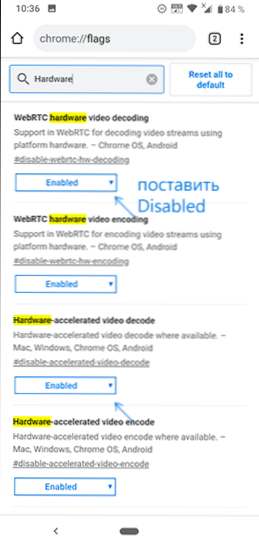
- En el caso de las versiones antiguas Android (hasta 4.4-5 inclusive, aunque puede funcionar para los más nuevos), en el que un navegador incorporado no se ha actualizado durante mucho tiempo, intente instalar un navegador de terceros de la nueva versión, que todavía funciona en esta versión de el sistema operativo. Por ejemplo, muchos videos funcionan regularmente en ópera, navegador UC o navegador Dolphin (ellos, además de videos HTML5, soportan flash). Estos navegadores están disponibles en Play Market o en sitios de tercera parte si la tienda oficial de aplicaciones ha dejado de funcionar en su versión de Android (lea más: Cómo descargar APK Android APK).
- Si tiene algún proxies, VPN, bloqueos publicitarios y otras aplicaciones que puedan interferir en la operación de la red y los sitios de visualización, intente eliminar (o deshabilitarlos) y vea si el video se ha vuelto funcionando.
- Si su teléfono o tableta Android no muestra ningún video específico en línea o solo en un sitio, y con el resto todo está en orden, es muy posible que el problema sea del sitio en sí y aquí no puede hacer algo.
Hay otra forma, si estamos hablando de videos flash y hoy casi no es aplicable: instale el reproductor de Adobe Flash en su teléfono. Sin embargo, debe tenerse en cuenta en el momento en que Flash Player para Android, comenzando con la versión 4.0 no es compatible y no lo encontrará en Google Play Store (y generalmente no es necesario para más versiones nuevas). Formas de instalar un reproductor flash en nuevas versiones del sistema operativo Android, sin embargo, hay - ver. Cómo instalar Flash Player en Android.
Si ninguno de estos métodos resolvió el problema, y el video aún no se muestra, los métodos descritos también pueden ser útiles y funcionar.
No hay video (pantalla negra), pero hay un sonido en Android
Si sin razón ha dejado de reproducir el video en línea, en la galería (filmado en el mismo teléfono), YouTube, en reproductores multimedia, pero hay un sonido, pero no hay imagen, mientras que todo funcionó correctamente, posibles razones aquí pueden be (cada elemento se discutirá con más detalle más adelante):
- Modificaciones de la pantalla en la pantalla (colores cálidos en la noche, corrección de color y similares).
- Imposiciones.
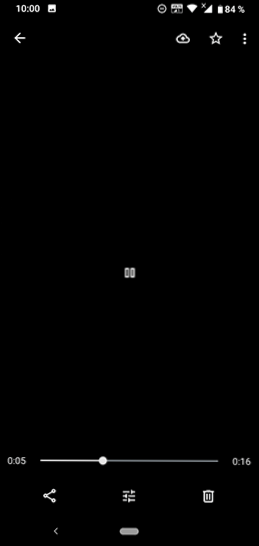
En el primer punto, si eres recientemente:
- Aplicaciones instaladas con las funciones de los cambios en la temperatura del color (F.Lux, Crepúsculo y otros).
- Incluidas las funciones Built -In para esto: por ejemplo, la función de visualización en vivo en CyanogenMod (está en la configuración de la pantalla), corrección de color, inversión de color o color de alto contraste (en configuraciones -capacidades especiales), régimen nocturno.

Intente apagar estas funciones o eliminar la aplicación y ver si el video se ha mostrado.
De manera similar, con la aplicación: aquellas aplicaciones que usan la aplicación en Android 6, 7 y 8 pueden causar problemas descritos con programas de video (video de pantalla negra). Dichas aplicaciones incluyen algunas aplicaciones de aplicaciones como CM Locker, algunas aplicaciones de diseño (agregar elementos de control sobre la interfaz principal de Android) o control parental. En Android 10 y 9, no encontré tal razón, pero no está excluido. Si instaló tales aplicaciones, intente eliminarlas. Lea más sobre qué pueden ser las aplicaciones: las valinaciones se encuentran en Android.
Si no sabe si estaban instalados, hay una manera simple de verificar: descargar su dispositivo Android en un modo seguro (al mismo tiempo, todas las aplicaciones de terceros se desconectan temporalmente) y si en este caso se muestra el video. Sin problemas, el asunto está claramente en algunas de las aplicaciones de terceros y la tarea para identificarlo y deshabilitarlo o eliminarlo.
No abre la película, hay un sonido y no hay videos y otros problemas con el video que muestra (películas cargadas) en los teléfonos inteligentes y tabletas de Android
Otro problema que el nuevo propietario del dispositivo Android corre el riesgo de tropezar es la incapacidad de reproducir el video en algunos formatos: AVI (con ciertos códecs), MKV, FLV, MP4 (especialmente con el códec H.265) y otros. Se trata de películas descargadas de algún lugar del dispositivo. Todo es bastante simple aquí. Además de una computadora regular, las tabletas y los teléfonos de Android para reproducir los medios de contenido usan los códecs correspondientes. En su ausencia, el audio y el video no pueden reproducirse, pero solo se puede perder uno de los flujo general: por ejemplo, hay un sonido, pero no hay video o viceversa.
La forma más fácil y más rápida de obligar a su Android a perder todas las películas es descargar e instalar un tercer reproductor parte con una amplia gama de códecs y jugar parámetros (en particular, con la capacidad de habilitar y deshabilitar la aceleración de hardware). Puedo recomendar dos de estos jugadores: VLC y MX Player, que se pueden descargar de forma gratuita en Play Market.
El primero de los jugadores es VLC, disponible para descargar aquí: https: // jugar.Google.Com/store/aplicaciones/detalles?ID = Org.Videlán.VLC
Después de instalar el reproductor, solo intente iniciar cualquier video con el programa del cual hubo problemas. Si todavía no se reproduce, vaya a la configuración de VLC y en la sección "Aceleración de hardware" intente habilitar o desconectar la decodificación del hardware del video, y luego reiniciar la reproducción.
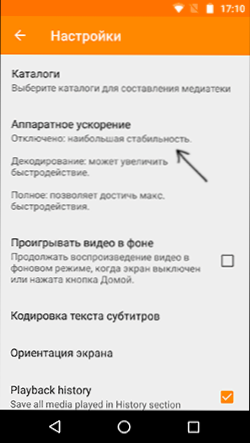
MX Player es otro jugador popular, uno de los más omnívoros y convenientes para este sistema operativo móvil. Para que todo funcione de la mejor manera, siga las siguientes acciones:
- Encuentre el reproductor MX en Google App Store, descargue, instale y ejecute la aplicación.
- Vaya a la configuración de la aplicación, abra el elemento "decisor".
- Marque el decisor HW+, en el primer y segundo párrafos (para archivos locales y de red).
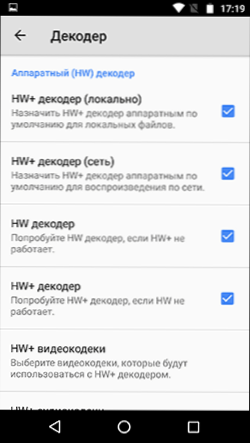
- Para la mayoría de los dispositivos modernos, estas configuraciones son óptimas y la descarga de códecs adicionales. Sin embargo, puede establecer códecs adicionales para MX Player, para el cual despliegue la página de configuración del decodificador en el jugador hasta el final y prestar atención a la versión de los códecs que se le recomienda descargar, por ejemplo, Armv7 Neon. Después de eso, vaya a Google Play y use la búsqueda, encuentre los códecs apropiados, T.mi. Ingrese en la búsqueda "MX Player Armv7 Neon", en este caso. Instale códecs, cierre por completo y luego comience al reproductor nuevamente.
- Si el video no se reproduce con el decodificador HW+ no se reproduce, intente apagarlo y, en su lugar, activarlo primero solo HW Decoder, y luego, si no funciona, el decodificador SW es el mismo, en la configuración.
El teléfono no abre el video en la galería o la foto de Google
Otra situación común es que Android no abre un video en la galería (u abre sin una imagen), incluso si este video se filmó en el mismo teléfono. Las siguientes soluciones son posibles aquí:
- Vaya a la configuración - Aplicaciones (o Configuración - Aplicaciones y notificaciones - Muestre todas las aplicaciones), abra el menú en la parte superior derecha y suelte la configuración de la aplicación, luego intente iniciar el video de la galería nuevamente, y si hay una solicitud sobre Qué programa para abrir el video, seleccione qué reproductor de video no (por ejemplo, una aplicación de video construida en Samsung Galaxy, el reproductor VLC mencionado y similares).

- Al reproducir un video en la galería, intente hacer clic en el botón de menú (apunte a la parte superior derecha) y verifique si hay un elemento para elegir una aplicación con la que reproducir reproducción. Si lo hay, intente elegir a otro jugador como. Lo mismo puede ser relevante para la aplicación de fotos de Google:
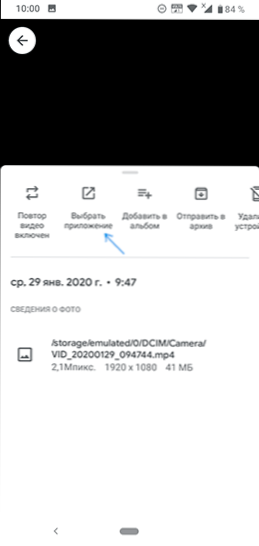
Razones adicionales por las que Android no muestra videos y formas de solucionar esto
Al final, varias opciones raras, pero a veces encontradas por las razones del hecho de que el video no se reproduce, si los métodos descritos anteriormente no ayudaron.
- Si tienes Android 5 o 5.1 Y no muestra el video en línea, intente habilitar el modo de desarrollador y luego cambie el reproductor de transmisión nuplayer a Awesome Player en el modo de desarrollador o viceversa si hay tal punto.
- Para dispositivos antiguos en procesadores MTK, así como para algunos nuevos teléfonos más baratos con procesadores chinos, puede haber restricciones en la resolución y los formatos de video, algunos simplemente no pueden reproducirse (el sonido puede ser).
- Si previamente ha activado el modo de desarrollador de Android, intente apagarlo.
- Siempre que el problema se manifiesta en una sola aplicación, por ejemplo, YouTube, intente entrar en la configuración: aplicaciones, encontrar esta aplicación y luego limpiar su caché y datos (los botones de limpieza pueden estar en la última versión de Android. 10 y 9). Si esto no ayudó, intente eliminarlo e instalarlo nuevamente, y para las aplicaciones Built -In: apague, acepte eliminar actualizaciones y verifique si el video ha comenzado a funcionar.
- En el caso de que el video comience a reproducirse normalmente, pero en algún momento aparecen problemas (especialmente el video en línea), la razón puede estar llenando la RAM o el almacenamiento interno del teléfono durante. Puede evaluar el espacio libre en varias aplicaciones, por ejemplo, en CPU-Z.
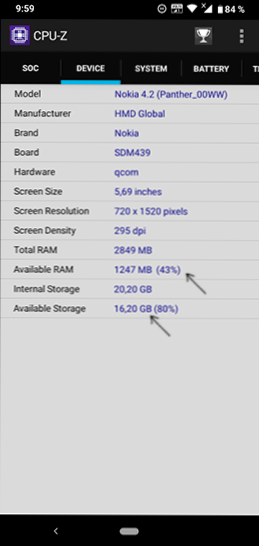
- Según algunas reseñas, la desconexión de la foto de la aplicación de Google Built -In puede interferir con la reproducción de video, también en teléfonos antiguos donde la aplicación Google+ se introducía a veces, su desconexión o eliminación de sus actualizaciones se activó.
Instrucción de video con posibles soluciones al problema
Eso es todo: para esos casos cuando el video no muestra el video, ya sea video en línea en sitios o archivos locales, estos métodos, como regla, son suficientes. Si de repente no lo era, haz una pregunta en los comentarios, intentaré responder rápidamente.
- « En lugar del escritorio de mosaico en Windows 10 - cómo solucionarlo
- Código 28 para los controladores no instalados en Windows 10 y Windows 7 - Cómo solucionarlo »

